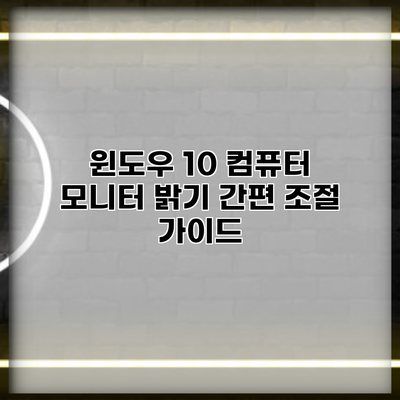윈도우 10에서 컴퓨터 모니터 밝기 간편 조절하는 완벽 가이드
모니터 밝기를 조절하는 것은 컴퓨터를 사용할 때 매우 중요한 요소에요. 특히, 작업 환경이나 조명에 따라 적절한 밝기를 설정하는 것이 시력을 보호하고 작업 효율성을 높이는 데 도움이 돼요. 이번 포스트에서는 윈도우 10에서 모니터 밝기를 간편하게 조절하는 방법에 대해 알아보려고 해요.
✅ 노트북 화면 밝기 조절 방법을 알아보세요.
기본적인 밝기 조절 방법
윈도우 10에서는 여러 가지 방법으로 모니터 밝기를 조절할 수 있어요. 여기서는 가장 일반적인 방법 몇 가지를 소개할게요.
1. 설정을 통한 밝기 조절
윈도우 10의 설정 메뉴를 통해 바로 밝기를 조절할 수 있어요.
- 시작 메뉴를 클릭해요.
- 설정 아이콘(톱니바퀴 모양)을 선택해요.
- 시스템을 선택한 후, 왼쪽 메뉴에서 디스플레이를 클릭해요.
- “밝기 및 색온도” 섹션에서 밝기를 조절할 수 있는 슬라이더를 찾을 수 있어요. 원하는 밝기로 조절해요.
2. 빠른 설정 사용하기
툴바의 빠른 설정 기능을 통해서도 쉽게 밝기를 조정할 수 있어요.
- 화면 오른쪽 하단의 알림 센터 아이콘을 클릭해요.
- 밝기 조절 슬라이더를 찾고, 원하는 밝기로 조절해요.
3. 단축키 활용하기
일부 모니터는 자체적으로 단축키를 사용할 수 있어요. 보통 모니터의 F1-F12 키에 밝기 조절 아이콘이 있는 경우가 많아요. 사용자의 모니터 매뉴얼을 참고하면 더 정확한 조절 방법을 확인할 수 있어요.
✅ 키즈노트 앱의 숨겨진 기능을 지금 알아보세요!
고급 설정으로 더욱 섬세하게
윈도우 10은 사용자가 필요에 따라 더 세분화된 밝기 조절 옵션을 제공해요. 이러한 설정을 통해 화면의 색상을 조정하거나 밝기를 더욱 정밀하게 조정할 수 있어요.
1. 고급 디스플레이 설정
- 디스플레이 설정 화면에서 고급 디스플레이 설정을 클릭해요.
- 여기서 연결된 모니터의 속성을 확인하고, 모니터 좋아하는 밝기 설정을 조정할 수 있어요.
2. 색상 관리
- 디스플레이 메뉴에서 색 관리를 클릭해요.
- 색상 프로파일을 변경하여 보다 나은 화질과 밝기를 조정할 수 있어요. 예를 들어, 작업 용도에 맞는 색 프로파일을 제작하고 적용하는 것이 가능해요.
✅ 윈도우10에서 화면 밝기를 쉽게 조절하는 방법을 알아보세요.
밝기 자동 조절 기능 활용하기
윈도우 10은 사용자의 주변 조명에 따라 자동으로 밝기를 조절할 수 있는 기능도 제공해요. 이 기능은 노트북 사용자에게 특히 유용해요.
자동 밝기 조절 기능 활성화
- 설정 메뉴에서 시스템을 선택해요.
- 디스플레이 항목으로 가서 “밤모드” 및 “자동 밝기 조절” 옵션을 찾아 선택해요.
이렇게 설정하면 주변 조도가 낮아질 때 화면 밝기가 자동으로 조정돼요. 이는 배터리 사용 시간을 절약하는 데도 도움이 돼요.
✅ 모니터 색상과 밝기를 손쉽게 조절하는 팁을 알아보세요.
다양한 모니터 밝기 조절 도구 활용하기
윈도우 10에는 기본적인 설정 외에도 다양한 서드파티 프로그램이 있어요. 이러한 도구를 사용하면 더욱 정교하게 밝기를 조절하거나 화면의 색상을 조정할 수 있어요.
추천하는 도구들
- f.lux: 이 프로그램은 화면의 색온도를 조정해주고, 특히 저녁 시간에 눈에 부담을 덜어줘요.
- Iris: 밝기와 색온도 조정뿐만 아니라, 사용자의 건강도 고려하여 눈의 피로를 줄여주는 기능도 제공해요.
| 도구 이름 | 기능 | 장점 |
|---|---|---|
| f.lux | 색온도 조정 | 눈의 피로 감소 |
| Iris | 밝기, 색온도 조정 | 건강을 위한 조정 기능 |
결론
모니터 밝기를 간편하게 조절하는 방법을 여러 가지 알아봤어요. 설정 메뉴를 이용한 기본 조절 방법부터, 고급 설정, 자동 밝기 조절, 그리고 그 외 서드파티 도구들까지 활용하면 여러분의 작업 환경이 훨씬 쾌적해질 거예요.
모니터 밝기 조절은 단순한 작업이지만, 여러분의 눈 건강과 작업 효율성에 큰 영향을 미치기 때문에 소홀히 해서는 안 돼요. 밝기를 적절하게 조절하여 쾌적한 작업 환경을 만들어보세요!
이제는 여러분도 조절 방법을 알고 있으니, 직접 활용해 보세요!
자주 묻는 질문 Q&A
Q1: 윈도우 10에서 모니터 밝기를 조절하는 방법은 무엇인가요?
A1: 시작 메뉴에서 설정 아이콘을 클릭한 후 시스템을 선택하고 디스플레이에서 밝기 슬라이더를 조절하면 됩니다.
Q2: 자동 밝기 조절 기능은 어떻게 활성화하나요?
A2: 설정 메뉴에서 시스템을 선택하고 디스플레이 항목으로 가서 “밤모드” 및 “자동 밝기 조절” 옵션을 선택하면 활성화됩니다.
Q3: 서드파티 프로그램 중 추천할 만한 도구는 무엇인가요?
A3: f.lux와 Iris가 추천됩니다. f.lux는 색온도를 조정하여 눈의 피로를 줄이고, Iris는 밝기 및 색온도를 조정하며 건강을 고려한 기능을 제공합니다.